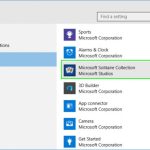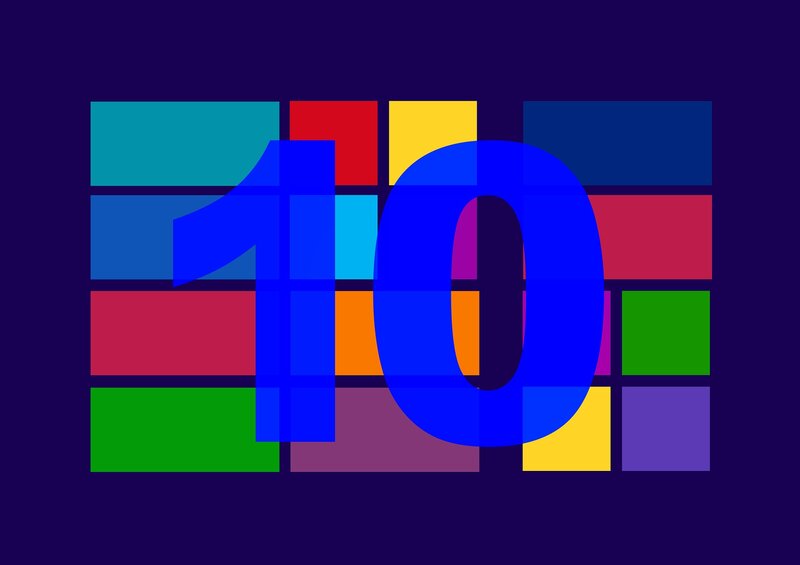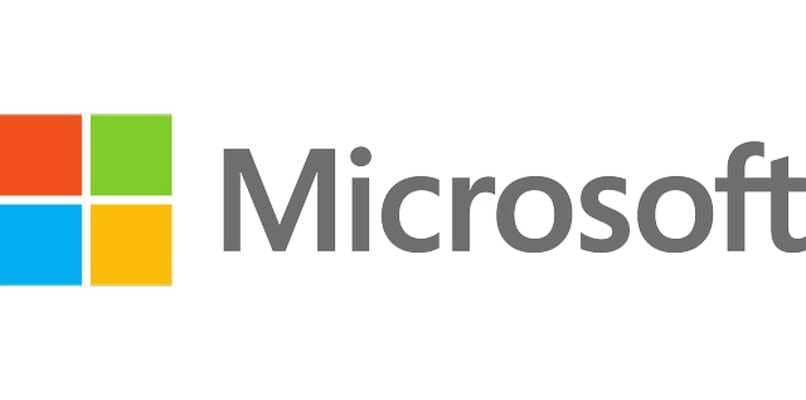El sistema Windows 11 proporciona una gran cantidad de aplicaciones y programas innecesarios, solo ocupan espacio en su almacenamiento, se recomienda que los elimine o desinstale para que tenga más espacio, si desea averiguarlo. ¿Cómo desinstalar aplicaciones y programas en Windows 11? Aquí te contamos cómo.
¿Cómo se eliminan aplicaciones y programas en Windows?
La limpieza de Windows 11 no es la única forma de obtener más espacio en su PC, también puede hacer esto desinstalar aplicaciones y programas innecesariosPara conseguirlo existen varios métodos entre los que podemos conseguir lo siguiente:
Eliminar programas desde Inicio
El método del menú inicial es un método muy simple para eliminar aplicaciones y programas para implementarlo, debe hacer lo siguiente:
- Lo primero es entrar en el menú de inicio, Para hacer esto, debe hacer clic en el ícono de Windows ubicado en la parte inferior de la pantalla principal de su computadora.
- Se le mostrarán varias opciones, incluidas Todas las aplicaciones, haga clic en esa opción.
- Encontrará todas las aplicaciones y programas a continuación, vea el que ya no desea desinstalar.
- Una vez que haya encontrado la aplicación, haga clic en ella y luego en la opción de desinstalación.
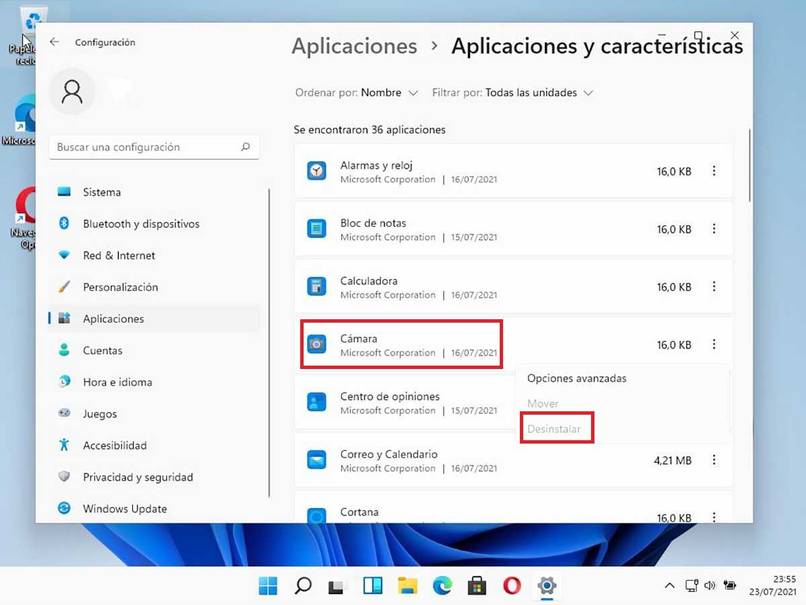
Es importante dejar claro este proceso Solo válido para aplicaciones y programas de Microsoft Store.
Desinstalar de la configuración de Windows
Este método es uno de los métodos más utilizados por ser muy efectivo, para utilizarlo hay que realizar el siguiente procedimiento:
- Abra la configuración del sistema, para hacer esto, presione las teclas Windows + I.
- En la parte izquierda encontrarás la sección Aplicaciones, haz clic en ella.
- Encontrarás la opción a continuación Aplicaciones y funciones, luego encontrarás todas las aplicaciones y programas que tiene Windows 11.
- Busque la aplicación que desea desinstalar, ahora haga clic en el icono de 3 puntos, se le mostrará la opción de desinstalación, haga clic en él para continuar.
- Se le preguntará si está seguro de la desinstalación, haga clic en la opción Aceptar para completar la desinstalación.
Eliminar programas del Panel de control
El panel de control en Windows 11 no es una parte muy conocida, aunque con él puedes desinstalar programas y aplicaciones, desinstalar este panel es muy sencillo de eliminar, a continuación te mostramos:
- Para abrir el panel de control, primero debe hacer lo siguiente:
- Activar la opción actual, para lograr esto presione la tecla Windows + R.
- Luego debe escribir la palabra Control y luego hacer clic en la opción aceptar para abrir el Panel de control.
- Después de que se abra el panel de control, vaya a la sección de programas y haga clic en la opción Programas y funciones.
- Seleccione la aplicación o programa que desea desinstalar, haga clic en la opción de desinstalar para iniciar el proceso de desinstalación.
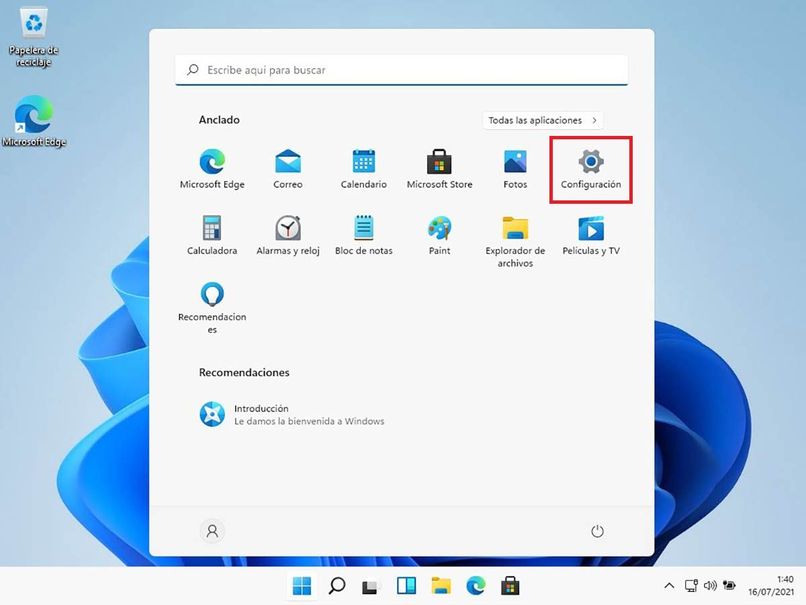
¿Cómo desinstalar programas ocultos en su PC con Windows?
Windows contiene aplicaciones ocultas y por lo tanto su eliminación es un poco más complicada que las anteriores, es complicado pero no imposible, a continuación te mostraremos cómo eliminar estas aplicaciones ocultas:
- Ver desde su navegador en el Appbuster de Aip OYO, abra la aplicación y ejecútela para instalarla por completo.
- Después de hacer lo anterior, la aplicación comenzará a rootear el disco duro de la computadora.
- Cuando se complete el escaneo, se abrirá una nueva ventana con todas las aplicaciones en el sistema junto con la información sobre el espacio ocupado por esa aplicación en el almacenamiento.
- Una vez que encuentre la aplicación oculta que desea eliminar, haga clic en ella para mostrar el procedimiento que debe seguir para desinstalarla.
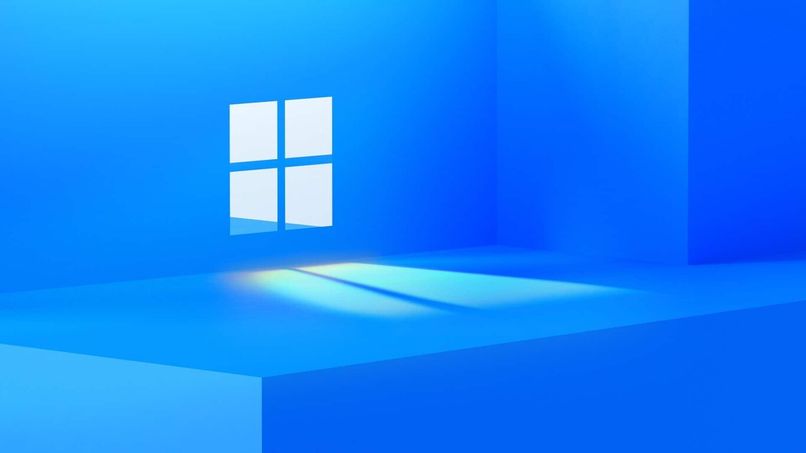
¿Qué puede hacer si no puede desinstalar un programa de su computadora?
Hay programas que pueden causar problemas y, por lo tanto, la desinstalación no se puede eliminar, en estos casos para resolver el problema y completar la desinstalación, debe hacer lo siguiente:
- Descargar el Solucionador de problemas de Microsoft.
- Abra el programa previamente instalado, se abrirá una ventana, vea la opción Opciones avanzadas, haga clic en él.
- Para ejecutar las reparaciones automáticamente, haga clic en la opción Siguiente.
- Luego desmarque la casilla junto a la opción Aplicar reparaciones automáticas, haga clic en la opción Siguiente.
- Ahora haga clic en la opción Desinstalar y luego seleccione de la lista que se muestra para el programa o aplicación que tiene problemas de desinstalación, haga clic en Siguiente.
- Cuando se complete el proceso anterior, se le mostrará nuevamente la opción de desinstalar el programa, continúe con el proceso y luego se le notificará si el problema se ha resuelto.